Ultimate Fehlerbehebung Guide für Windows 7/8/10 Homebroup -Verbindungsprobleme
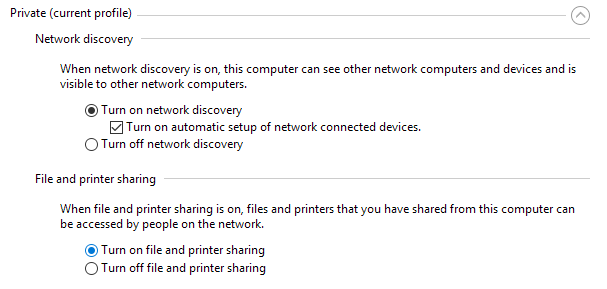
- 3723
- 871
- Tamina Liebach
Zuvor habe ich einen Artikel über die Einrichtung und Konfiguration einer Windows -Homebroup -Gruppe geschrieben. Es ist ein ziemlich einfacher Prozess und die meisten Menschen werden keine Probleme haben, die es zum Laufen bringen. Wie bei jeder komplizierten Funktion von Windows können die Dinge schief gehen!
Eines der Hauptprobleme ist, dass Menschen einfach nicht einem Windows -Computer zu einer Homebroup beitragen können! Homebroups unterscheiden sich von Arbeitsgruppen. Arbeitsgruppen sind das, was Sie verwenden mussten, um Daten zwischen Vista und XP -Computern zu teilen.
Inhaltsverzeichnis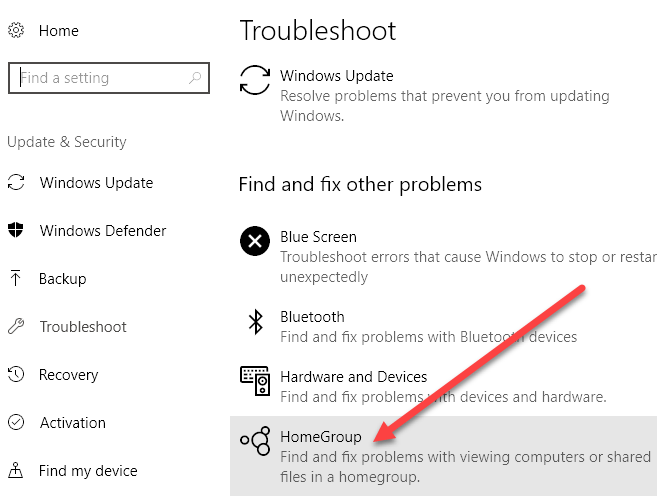
Es wird automatisch alle Einstellungen überprüft, die die Homebroup ordnungsgemäß funktioniert. Normalerweise kann es auch versuchen, potenzielle Probleme zu beheben.
IPv6 muss aktiviert sein
Um die neue Windows 7/8/10 Homebroup -Funktion zu verwenden, müssen Sie sicherstellen, dass IPv6 aktiviert ist. Sie können überprüfen, ob IPv6 auf Ihrem Computer aktiviert ist, indem Sie auf Start und eingeben Netzwerkstatus anzeigen in das Suchfeld. Dies wird sich öffnen Netzwerk-und Freigabecenter.
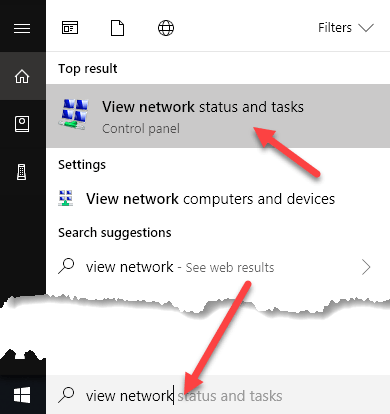
Klicken Sie dann auf Adapter Einstellungen ändern Im linken Bereich des Dialogs:
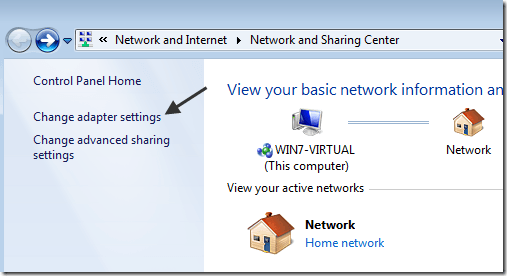
Klicken Sie schließlich mit der rechten Maustaste auf Ihre Netzwerkverbindung und wählen Sie Eigenschaften. Hier finden Sie in der Liste die Internet -Protokollversion 6 (TCP/IPv6) und Version 4 (TCP/IPv4). Beide sollten beide überprüft werden.
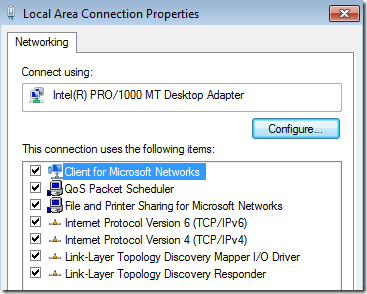
Beachten Sie, dass die Registrierungseinstellung manchmal nicht aktualisiert wird, obwohl Sie IPv6 über die GUI -Schnittstelle aktivieren können. So können Sie die Einstellung in der Registrierung überprüfen, indem Sie den folgenden Schlüssel besuchen:
HKEY_LOCAL_MACHINE \ SYSTEM \ CurrentControlSet \ Services \ TCPIP6 \ Parameter
Im rechten Bereich klicken Sie mit der rechten Maustaste auf Deaktivierte Komponenten und auswählen Ändern. Stellen Sie sicher, dass der Wert auf festgelegt ist 0. Wenn es auf irgendetwas anderes wie eingestellt ist wie Ff, IPv6 wurde ausgeschaltet.
Mit demselben Netzwerk verbunden
Obwohl dies offensichtlich klingt, müssen Sie sicherstellen. Nur Computer im selben Subnetz können eine Verbindung zur Homebroupgruppe herstellen. Wenn Sie also einen drahtlosen Router haben, wären dies nur die Computer, die mit diesem Router verbunden sind.
Sie können überprüfen, ob sich Ihre Computer im selben Netzwerk befinden, indem Sie zur Eingabeaufforderung gehen und IPConfig eingeben. Die ersten 3 Teile der IP -Adresse sollten gleich sein, ich.e. 192.168.0.x oder 10.0.1.X.
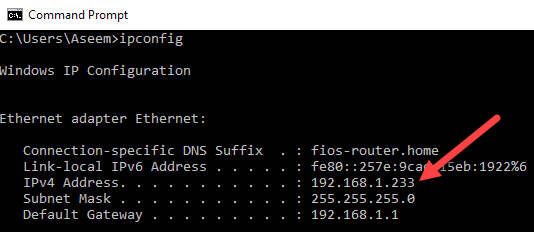
Homebroup -Passwort
Stellen Sie sicher, dass sich das Kennwort der Homebroup nicht geändert hat. Sie können das Kennwort für die Homebroup auf einem anderen Computer überprüfen und dann diese verwenden, um sich der Homebroup anzuschließen.
Sie finden das Kennwort der Homebroup -Kennwort. Klicken Sie dann auf Sehen Sie sich das Kennwort für die Homebroup an oder drucken Sie sie aus.
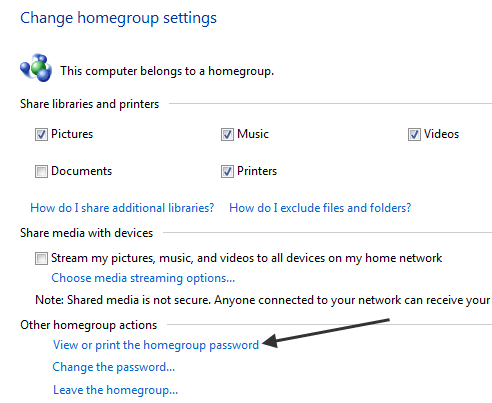
Wenn Sie benötigen, ändern Sie das Kennwort der Homebroup auf dem Computer, den Sie zur Verbindung zur Homebroup -Gruppen haben möchten.
Firewalls
Stellen Sie sicher, dass alle Firewalls von Drittanbietern wie Comodo usw. deaktiviert sind. Manchmal werden auch Anti-Virus-Programme mit Firewall-Software wie Norton, McAfee Security und Kaspersky gebündelt. Dieses Programm kann die Verbindungen blockieren und verhindern, dass Sie mit einer Homebroup verbunden werden.
Sie müssen auch sicherstellen. Klicken Sie auf Start und geben Sie ein Teilen. Klicken Sie dann auf Verwalten Sie erweiterte Freigabeinstellungen.
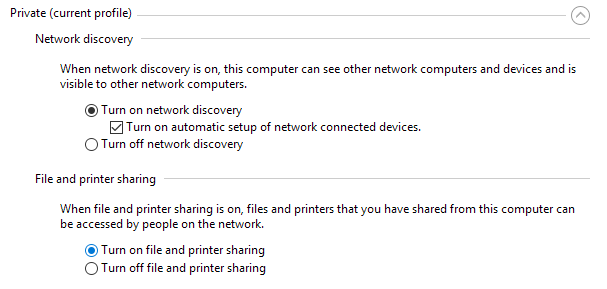
Unter dem Privatgelände Nur profilieren Sie sicher, dass Sie auswählen Schalten Sie die Datei- und Druckerfreigabe ein. Dies sollte die Regel automatisch auch für das private Profil zur Windows -Firewall hinzufügen. Außerdem möchten Sie hier mehr Einstellung aktivieren, was ich unten erwähne.
Network Discovery einschalten
Stellen Sie sicher, dass die Netzwerkerkennung auf Ihrem Windows 7/8/10 PC aktiviert ist. Sie können dies tun, indem Sie in das Bedienfeld, das Netzwerk und das Freigeben von Center und klicken Ändern Sie die Einstellungen der erweiterten Freigabe im linken Bereich.
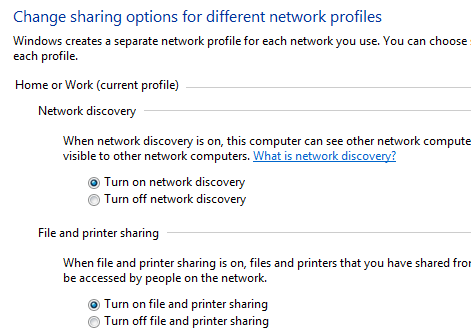
Stellen Sie sicher, dass die Network Discovery einschalten Das Optionsfeld wird ausgewählt. Es sollte standardmäßig aktiviert sein, aber wenn jemand Ihre Einstellungen geändert hat, kann dies auch das Problem verursachen.
Uhren synchronisieren
Gehen Sie zu jedem Computer und stellen Sie sicher, dass alle Uhren die richtige Zeit zeigen. Wenn die Uhren nicht synchronisiert sind, funktioniert die Homebroup -Funktion nicht. Wenn Ihr Computer mit dem Internet verbunden ist, sollte er automatisch die richtige Zeit abnehmen.
Die einzige Gelegenheit, bei der dies nicht der Fall wäre, wenn Sie sich in einer Domäne befinden, sollten die Uhren mit dem Domänencontroller synchronisiert werden. Möglicherweise müssen Sie die Zeitservereinstellungen überprüfen, wenn dies nicht der Fall ist.
Windows 7/8/10 Services
Damit die Homegroup -Networking -Funktion funktionieren kann, müssen bestimmte Windows -Dienste aktiviert und ausgeführt werden. Wenn Sie ein Programm verwendet haben, um Dienste zu deaktivieren oder diese manuell deaktiviert zu haben, kann dies das Problem verursachen.
Die Dienste, die eingeschaltet werden müssen, sind unten aufgeführt:
- DNS -Client
- Host
- Ressourcenpublikation für Funktion Discovery
- Peer -Networking -Gruppierung
- Homebroup -Anbieter
- Homegroup -Hörer
- SSDP -Entdeckung
- UPNP -Gerätehost
Sie können die Dienste einschalten, indem Sie auf Start und eingeben "Services" und dann auf das Klicken auf die Dienste klicken und darauf klicken Dienstleistungen.
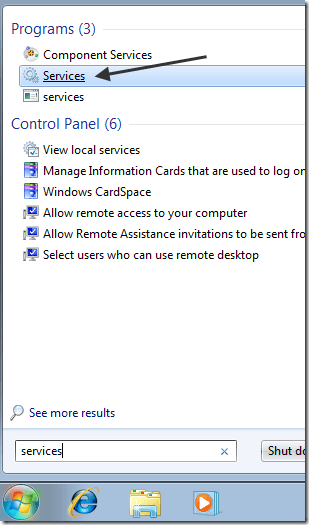
Doppelklicken Sie im Dienste im Dienste auf den Service und stellen Sie sicher, dass die Starttyp ist eingestellt auf Automatisch und klicken Sie Start den Service einschalten.
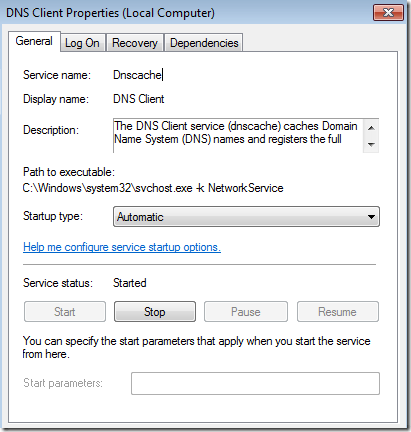
Setzen Sie den Netzwerkstandort nach Hause
Ein weiterer Grund, warum Sie nicht auf Ihre Homebroup zugreifen können, ist, dass sie nur für Heimnetzwerke funktioniert, in denen Sie allen Computern vertrauen. Wenn Sie aus irgendeinem Grund Arbeit, Öffentlichkeit oder Domain entschieden haben, funktionieren die Homebroups nicht.
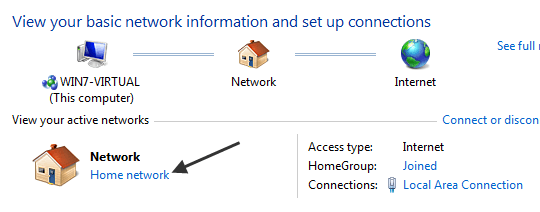
Sie können dies überprüfen, indem Sie sich in das Netzwerk und das Freigabentum befassen und untersuchen Netzwerk. Wenn es nicht auf eingestellt ist Heimnetzwerk, Sie können es ändern, indem Sie auf den Link klicken und den neuen Netzwerkstandort auswählen.
Router unterstützt IPv6
Dies ist so gut wie kein Problem mehr, aber nur um alle Basen abzudecken, müssen Sie sicherstellen, dass Ihr Router das IPv6 -Protokoll unterstützen kann. Wenn nicht, kann Windows 7/8/10 nicht mit den anderen Computern mithilfe der Homebroup kommunizieren. Jeder relativ neue Router unterstützt es. Wenn Sie also keinen wirklich alten Router haben, sollten Sie in Ordnung sein.
Wenn Sie dies alles ausprobiert haben und dennoch keine Verbindung zu einer Homebroup -Gruppe herstellen können, posten Sie einen Kommentar und ich werde sehen, ob ich helfen kann. Genießen!
- « So aktualisieren Sie Xbox 360 ohne Internet oder Xbox Live
- Verwenden Sie kleine Symbole unter Windows 7/8/10 Taskleiste und Desktop »

